今更ですが、Amazon Fire TV Stickを購入しました。
セットアップ手順はいろいろなサイトで紹介されているので、ここでは書きませんが、わが家でセットアップ中に問題が発生したのでその顛末を紹介します。
Contents
Amazon fire tv stickを無線LANで接続
Amazon Fire TV Stickを購入してまずやることはテレビにつないで無線LANに接続することです。
そして問題が発生したのは、この最初のステップです。
無線LANのSSID一覧を見ても、わが家で使っている5GHz帯のSSIDが表示されないのです。
仕方ないので手動で設定してもエラーとなり接続できません。
他の機器は正常に使えているので、無線ルーターの問題はないと思います。
となると Fire TV Stickの設定と考えられますが、それらしい項目は見当たりません。
2.4GHz帯のSSIDは見えているので、そちらを使ってもいいのですが、やはり動画を見るならできるだけ高速通信にしたいところです。
Fire TV Stickの仕様を確認
もちろん Fire TV Stickは5GHz帯に対応しているはずなので、スペックを確認するために公式サイトを見てみました。
Wi-Fiの項目をよく読んでみると、「5GHz帯はW52の36, 40, 44, 48の4チャンネルにのみ対応」と書かれています。
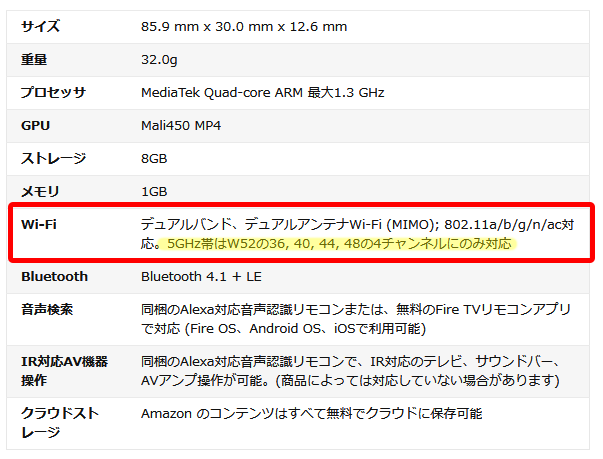
5GHz帯のチャンネル区分
無線LANの5GHz帯は規格として 802.11a、n、acを指します。
2.4GHz帯のチャンネルは区分は1つだけですが、5GHz帯のチャンネルは3つの区分があり、W52、W53、W56となっています。
W52(36~48)に、W53(52~64)とW56(100~140)が追加されたのですが、これは海外との周波数互換性への対応のためです。
また、W53とW56は気象レーダーが動作しているチャンネルのため、ルーター側で自動切換え機能をサポートしている必要があります。
最近のルーターは W52、W53、W56対応となっていて、最適なチャンネルを自動切換えするようになっているものが多いです。
Fire TV Stickは、この中の W52のみ対応しているということになります。
ルーター側の設定
そうなると、ルーター側の設定で 5GHzのチャンネルを W52のみとすればいけそうです。
わが家のルーターは NECの Atermシリーズです。
管理画面にログインしてWi-Fi詳細設定(5GHz)を表示、オートチャンネルセレクト機能を「使用しない」に変更します。
すると、使用チャンネルが選択可能となるので「W52」を選択して設定を保存、ルーターを再起動すればOKです。
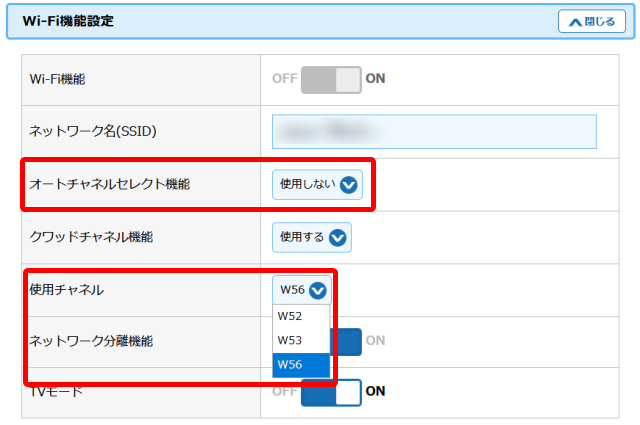
まとめ
ルーターの設定を変更で、無事に Fire TV Stickで5GHz帯のSSIDが表示され接続できるようになりました。
ルーターのオートチャンネルセレクト機能で、W52になっていれば最初から表示されていかもしれませんが、オートチャンネルセレクトでW52以外に変更されるとつながらない状態になってしまうと思うので、最初に気づけてよかったです。
W53、W56が追加された経緯を考えると W52のみという仕様も分からなくもないですが、使用できるチャンネルが制限されると、無線機器が増えている昨今では電波干渉が心配です。
そこで、わが家では余っていた無線ルーターをアクセスポイントモードで使用する設定にして、Fire TV Stick専用にしました。
なにはともあれ、無事に Fire TV Stickで快適に動画が見れるようになって良かったです。

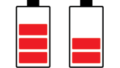

コメント
この記事のおかげで解決できました。
ただ、チャンネルを「W52」にしたままで、パソコンやスマホなどの通信には支障は出ないですか?
チャンネルを変えたことによって、最初の設定より何らかのデメリットが生じたらと心配です。
是非、ご回答いただきたいです。
ひかり さん
コメントありがとうございます。
ご質問の件ですが、W52にすることのデメリットは「混雑しやすい」ということです。
一般的に 5GHz帯では W52が使われることが多いので、通信機器が多いとチャンネルの取り合いになる可能性があります。
W52の設定で使っていて、通信が不安定と感じられたら、Fire TV Stickは2.4GHzの通信に切り替えて、ルーター側は W56に変更されたほうがいいかもしれません。
こんな感じで回答になってますでしょうか?
返信ありがとうございます。
混雑しやすいんですね。
それはV6プラスでもそうなんですかね?
スマホやパソコンを5GHz、Fire TV Stickは2.4GHzという使い分けを同時にできるんでしょうか?
参考になります。
ひかり さん
IPv6は回線の話なので、Wi-Fiとは関係ないと思います。
スマホやパソコンは5GHz、Fire TV Stickは2.4GHzという使い方は無線の親機(ルーターと思います)が対応していれば可能です。